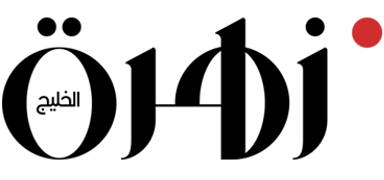#تكنولوجيا
زهرة الخليج - الأردن 14 مارس 2022
في الأغلب، يتلقى مشتركو البريد الإلكتروني Gmail، خاصة، الأشخاص الذين تعتمد أعمالهم على إرسال واستقبال الرسائل البريدية بشكل كبير، إشعارات تبلغهم بقرب امتلاء حسابهم، وأنهم بحاجة إلى زيادة مساحة التخزين مقابل مبالغ مالية تدفع شهرياً.
ولا يرغب معظم الناس بالاشتراك ودفع المبالغ المالية، مقابل استخدام البريد الإلكتروني حتى إن كانت هذه المبالغ زهيدة قد تصل إلى دولار واحد شهرياً، وهو الأمر الذي يدفعهم لبدء حذف الرسائل الواردة والصادرة من بريدهم، بهدف توفير مساحة تخزين تمكنهم من المضي في استخدام البريد.
إلا أن حذف الرسائل ليس بالعملية السهلة، ويصفها البعض بأنها شاقة ومملة، كون الخيارات المحددة للحذف لا تتعدى 50 رسالة مرة واحدة، وعلى الأغلب لن تكون هذه الرسائل مؤثرة في بريد به عشرات الآلاف من الرسائل، وبالتالي يتوجب عليك إعادة العملية مرات ومرات، وقد يستهلك الأمر منك مدة زمنية طويلة؛ لتستطيع حذف جميع الرسائل، وغالباً يمل الأشخاص هذا الأمر، ولا يستطيعون حذف الرسائل كاملة لتوفير سعة تخزين كبيرة.
قبل فترة قصيرة، تداركت "Gmail" هذا الأمر، ووفرت لك خياراً يمكنك من حذف جميع الرسائل الواردة إليك دفعة واحدة، من خلال ثلاث خطوات بسيطة، شرحها موقع Toms Guide، كما بين موقع Digital Trends إمكانية حذف الرسائل، ضمن فترة زمنية محددة:
حذف جميع الرسائل دفعة واحدة:
. ادخل على صفحة البريد الوارد (inbox).
· ستجد أسفل محرّك البحث من جهة اليسار مربعاً بجواره سهم صغير، عند النقر عليه سيقوم بتحديد صفحة واحدة، تضم 50 رسالة فقط، وقد أضيفت الآن إمكانية اختيار جميع الرسائل (Select all (conversations in Primary، أو تلك غير المقروءة، أو تلك التي قمت بقراءتها، وعدة خيارات أخرى.
· بعد تحديد المجموعة التي تريد حذفها، قم بالضغط على صورة سلة المهملات، التي ستظهر لك على نفس الشريط، وقم حذف ما تريد.
· بإمكانك استرداد أي رسالة تم حذفها خلال 30 يوماً، ما لم تفعل خيار الحذف اليدوي لسلة المهملات.
حذف الرسائل ضمن فترة زمنية محددة
بات بإمكان مستخدمي "Gmail" حذف رسائل الواردة إليهم، ضمن فترة زمنية محددة، وذلك من خلال خطوتين بسيطتين:
· نضع المؤشر على محرك البحث داخل Gmail، والموجود أعلى الصفحة، ثم نقوم بإدخال تاريخ البدء والنهاية، ونستخدم معهما كلمتي (Before)، و(After)، وعلى سبيل المثال إذا أردنا أن نحذف جميع الرسائل التي تلقيناها، اعتباراً من تاريخ 1/1/2022 وحتى تاريخ 1/3/2022، نقوم بإدخال الجملة التالية في مربع البحث: Before: 2022/1/1 وAfter: 2022/3/1.
· نحدد الرسائل التي تظهر لنا، ونختارها جميعا، ونضغط على صورة سلة المهملات، كما قمنا بذلك في التجربة الأولى.